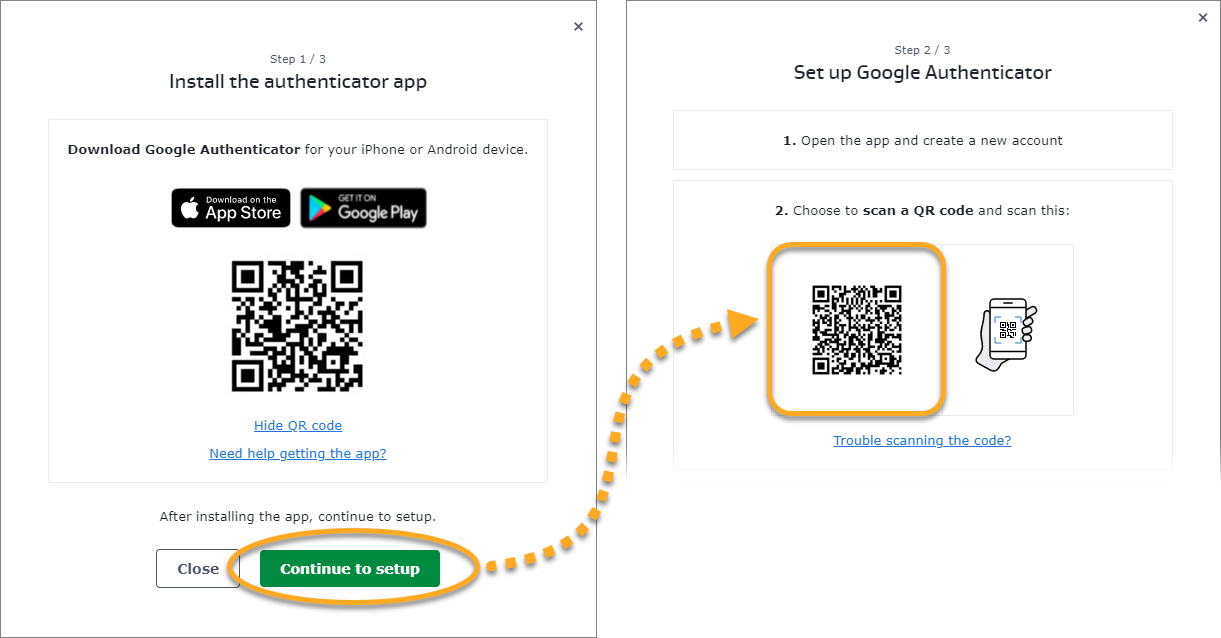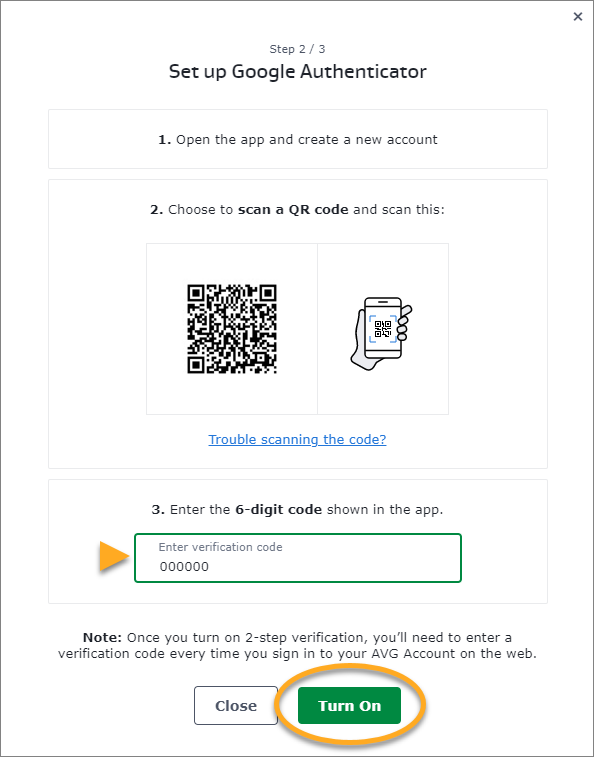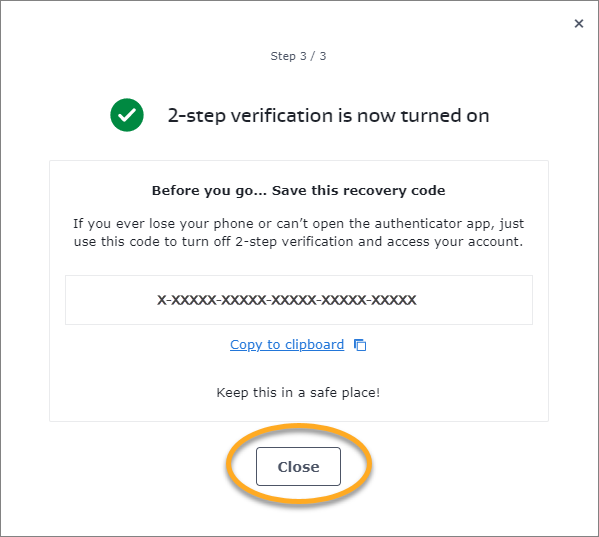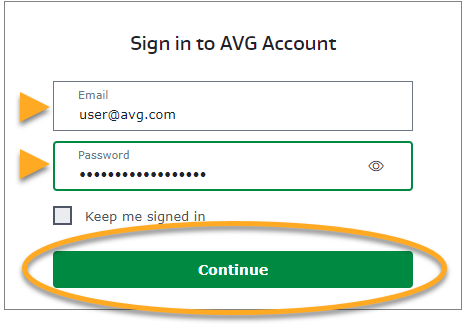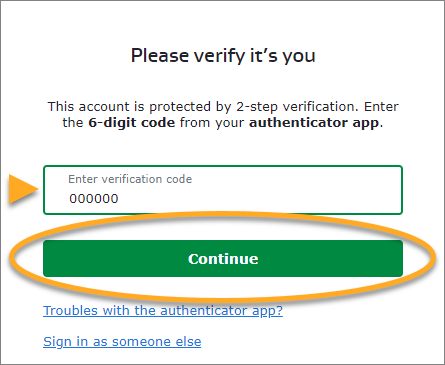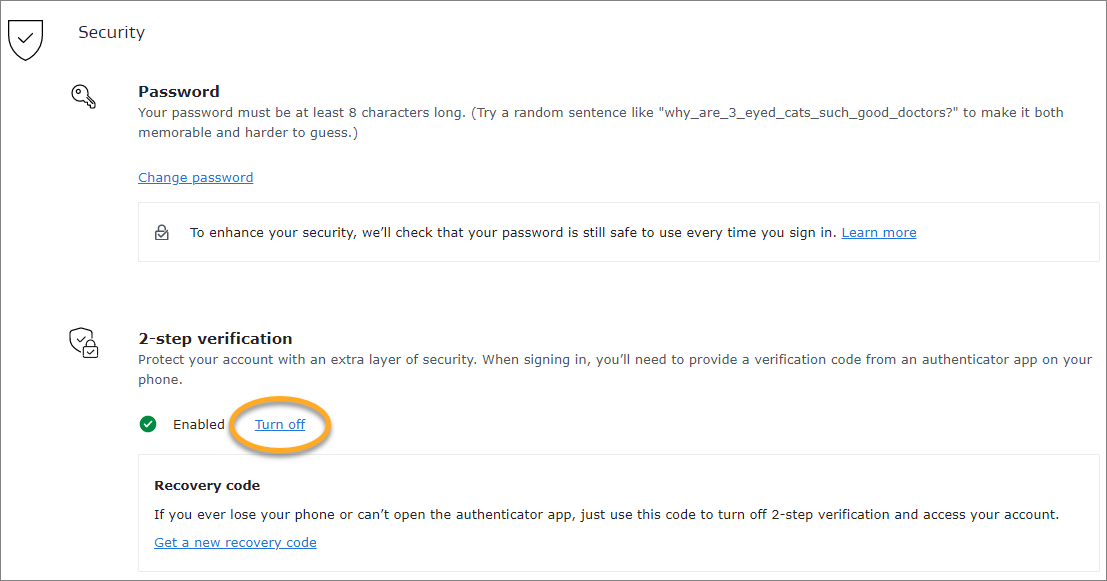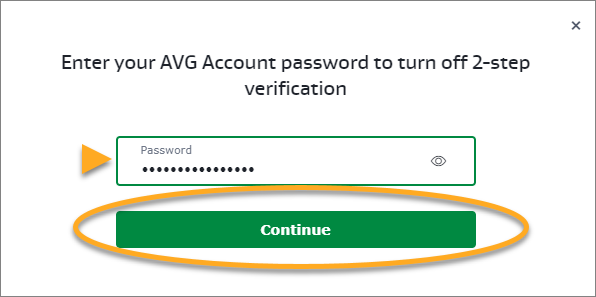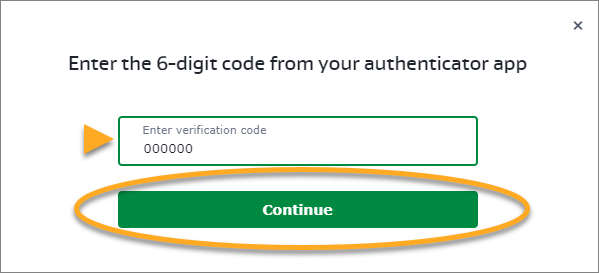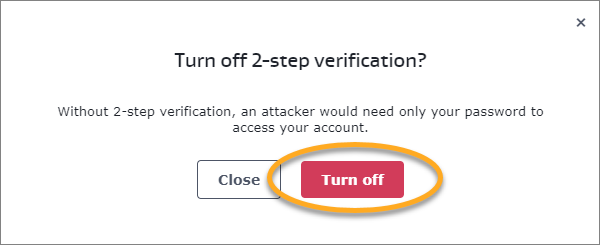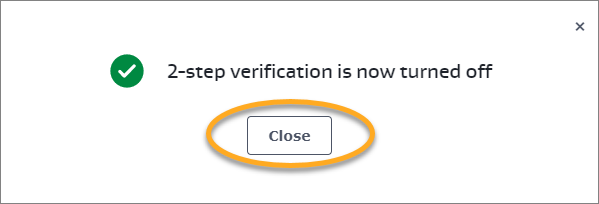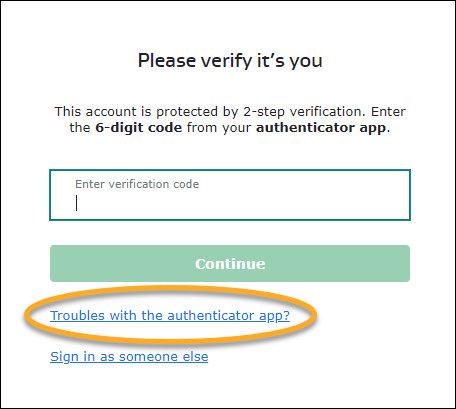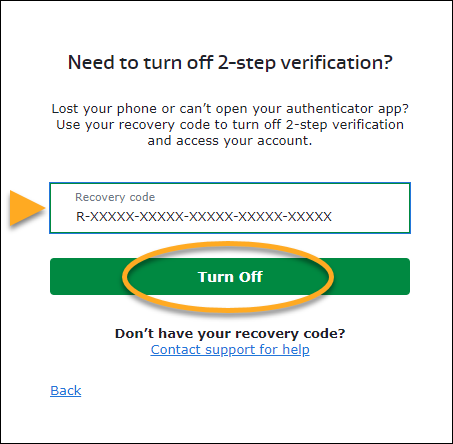Voor extra veiligheid kunt u uw AVG-account beveiligen met tweestapsverificatie. Als tweestapsverificatie is ingeschakeld, moet u elke keer als u zich aanmeldt uw wachtwoord en een verificatiecode uit de app Google Authenticator invoeren.
Tweestapsverificatie inschakelen
Voer de volgende stappen uit om deze functie in te schakelen:
- Meld u aan bij uw AVG-account en klik op Ga naar accountinstellingen op de tegel Accountinstellingen.
- Onder Beveiliging klikt u op Tweestapsverificatie inschakelen.
- Voer het wachtwoord voor uw AVG-account in en klik op Doorgaan.
- Download en installeer de app Google Authenticator op uw Android- of iOS-apparaat. Voer de volgende stappen uit:
- Klik op Of scan een QR-code om de app te downloaden en open de app Camera op uw apparaat om de QR-code op het scherm te scannen.
 U kunt de app ook downloaden via de productpagina van Google Authenticator in Google Play Store of de App Store.
U kunt de app ook downloaden via de productpagina van Google Authenticator in Google Play Store of de App Store. - Tik op Aan de slag op het welkomstscherm van de app.
Als de app Google Authenticator al is ingesteld op uw apparaat, opent u de app en tikt u rechtsonder op het plusteken
+.
- Klik op Of scan een QR-code om de app te downloaden en open de app Camera op uw apparaat om de QR-code op het scherm te scannen.
- Tik in de app Google Authenticator op Een code toevoegen en dan op Een QR-code scannen.
- Klik op het instructiescherm op Doorgaan naar instellingen, en scan de QR-code met uw Android- of iOS-apparaat.
- Zoek in de app Google Authenticator de 6-cijferige code die wordt weergegeven onder AVG.
- Voer in het instructiescherm de 6-cijferige code in uit de app en klik op Inschakelen.
- Zorg ervoor dat u de herstelcode opslaat en klik op Sluiten.
U kunt de herstelcode gebruiken om tweestapsverificatie uit te schakelen en u aan te melden bij uw AVG-account als u geen toegang hebt tot de app Google Authenticator.
Tweestapsverificatie is nu ingeschakeld.
Aanmelden met tweestapsverificatie
Nadat tweestapsverificatie is ingeschakeld, voert u de volgende stappen uit om u aan te melden bij uw AVG-account:
- Voer het e-mailadres en wachtwoord voor uw AVG-account in en klik op Doorgaan.
- Open de app Google Authenticator op uw Android- of iOS-apparaat.
- Zoek de 6-cijferige code die wordt weergegeven onder AVG.
- Voer op het aanmeldingsscherm van AVG Account de 6-cijferige code in uit de app en klik op Doorgaan.
U wordt nu aangemeld bij uw AVG-account.
Tweestapsverificatie uitschakelen
Voer afhankelijk van uw authenticatiemethode de relevante stappen hieronder uit om tweestapsverificatie voor uw AVG-account uit te schakelen:
- Alle betaalde consumentenproducten van AVG
- Alle ondersteunde besturingssystemen
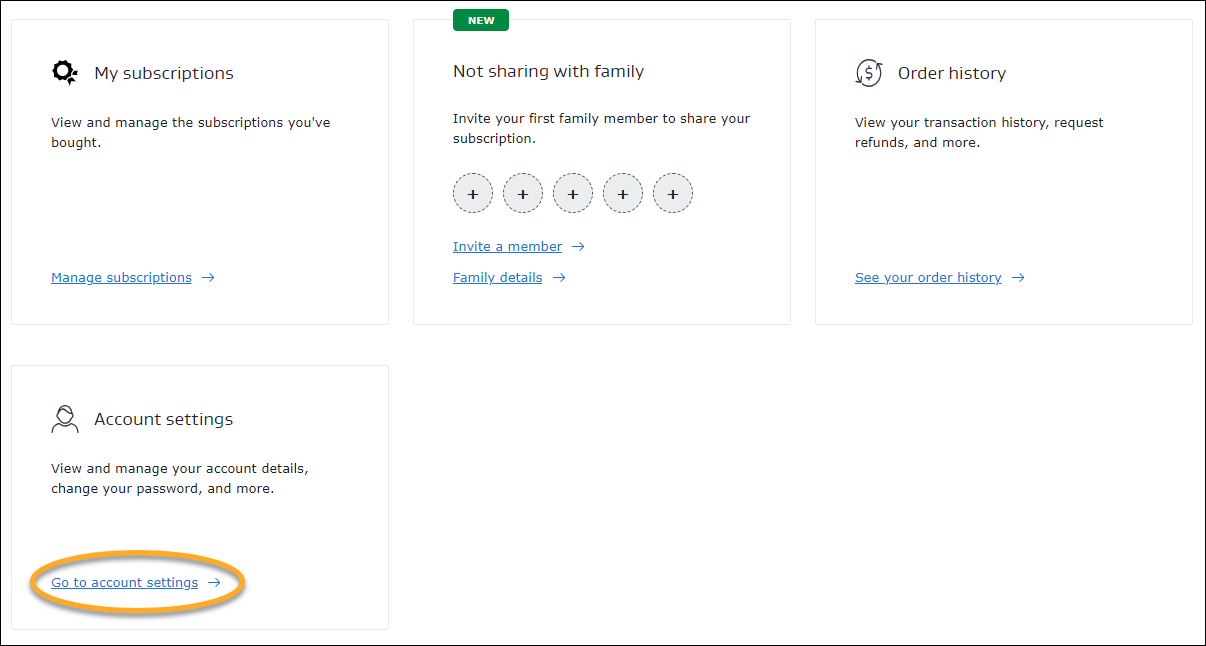
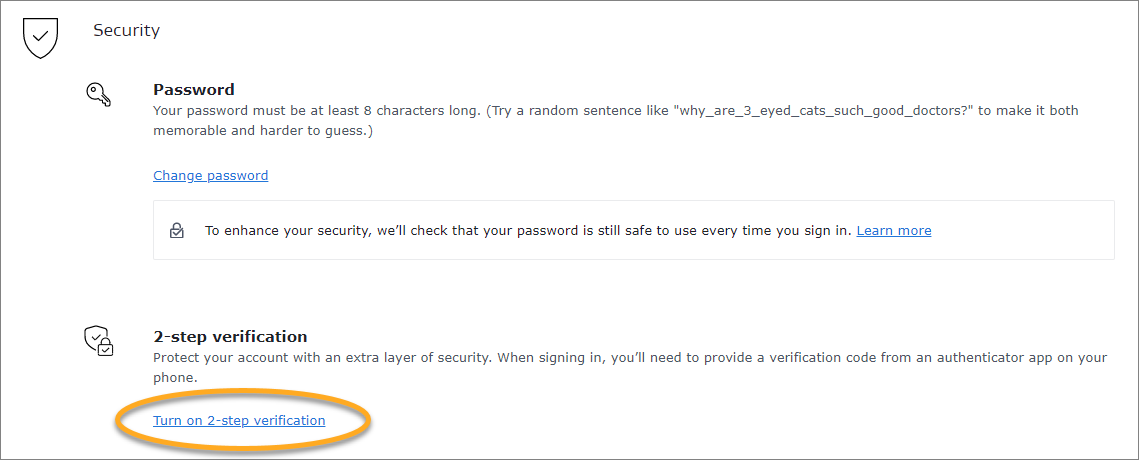
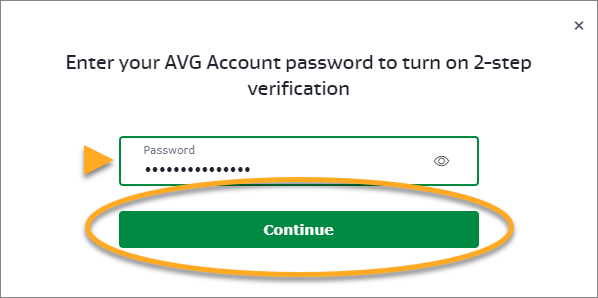
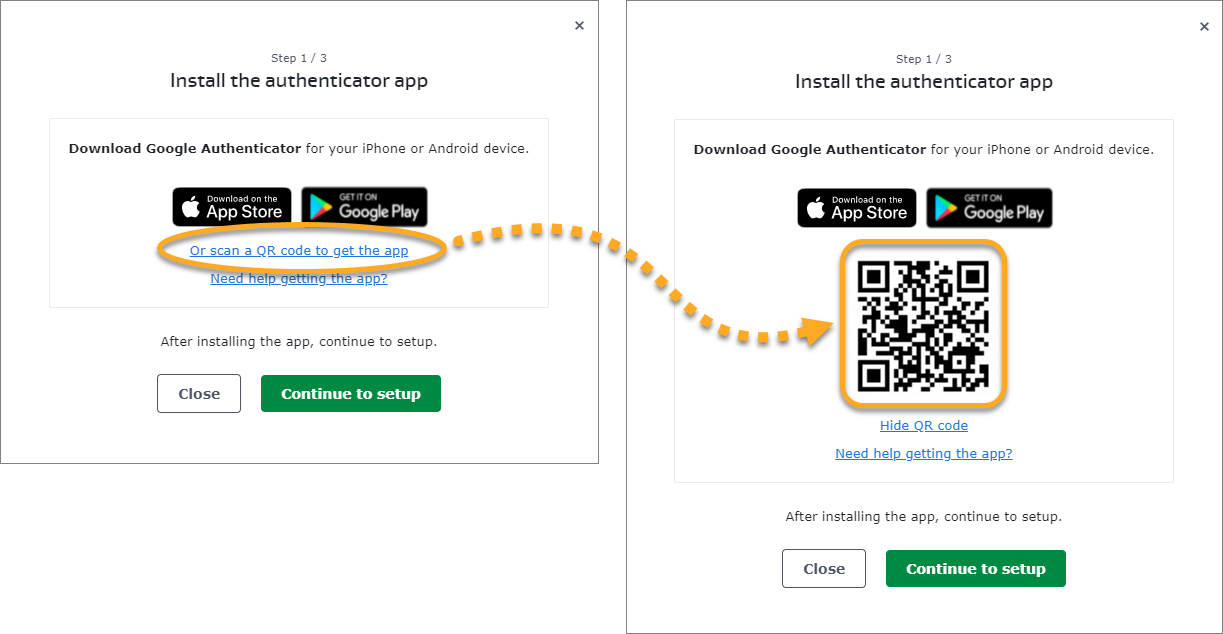 U kunt de app ook downloaden via de productpagina van Google Authenticator in
U kunt de app ook downloaden via de productpagina van Google Authenticator in